Trong nhiều năm qua, Snipping Tool đã là một phần không thể thiếu của Windows, cho phép người dùng chụp và chú thích ảnh màn hình một cách nhanh chóng. Tuy nhiên, những thay đổi gần đây đã nâng cấp ứng dụng cơ bản này lên một tầm cao mới, giúp nó thực hiện được nhiều hơn chỉ là chụp lại khoảnh khắc trên màn hình. Meocongnghe.com sẽ cùng bạn khám phá những tính năng “siêu năng lực” mới của Snipping Tool trên Windows 11, giúp bạn tối ưu hóa công việc và giải trí hàng ngày.
Quay Màn Hình Video và Ghi Âm Micro
Giờ đây, bạn có thể dễ dàng quay video màn hình trực tiếp bằng Snipping Tool trên Windows 11. Trước đây, việc quay màn hình trên Windows 11 thường chỉ có thể thực hiện thông qua Xbox Game Bar, một công cụ thường xuyên gặp lỗi và không cho phép chọn khu vực cụ thể để ghi hình. Điều này khiến nhiều người dùng, bao gồm cả đội ngũ của meocongnghe.com, phải tìm đến các phần mềm chuyên nghiệp hơn như OBS Studio để thực hiện việc này.
Với tính năng quay màn hình của Snipping Tool, bạn có thể tự do chọn một phần màn hình bất kỳ để ghi lại, tương tự như cách bạn chụp ảnh màn hình. Hơn nữa, bạn có thể ghi âm qua microphone gắn ngoài hoặc bất kỳ thiết bị đầu vào âm thanh nào khác. Ứng dụng cũng cho phép tắt âm thanh hệ thống, giúp loại bỏ những tiếng nhấp chuột khó chịu hoặc âm thanh hệ điều hành khi bạn đang tạo video hướng dẫn.
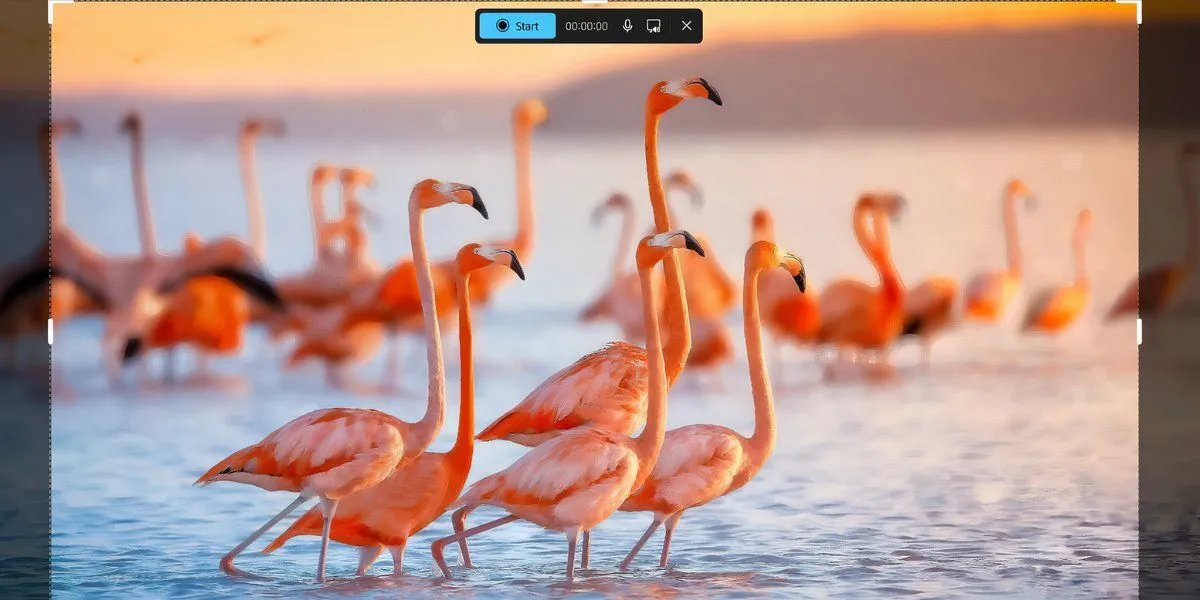 Menu tính năng quay màn hình của Snipping Tool trên Windows 11, hiển thị tùy chọn ghi âm và chọn vùng.
Menu tính năng quay màn hình của Snipping Tool trên Windows 11, hiển thị tùy chọn ghi âm và chọn vùng.
Một tính năng cực kỳ hữu ích là cài đặt tự động lưu các bản ghi màn hình, giúp bạn tránh tình trạng vô tình đóng ứng dụng mà không kịp lưu lại. Mặc dù Snipping Tool không cung cấp các tùy chọn chỉnh sửa video chuyên sâu, nhưng nó tích hợp phím tắt để mở ClipChamp – một trình chỉnh sửa video có sẵn trên Windows, giúp bạn dễ dàng thêm các hiệu ứng hoặc chỉnh sửa cuối cùng cho bản ghi của mình.
Chú Thích Ảnh Chụp Màn Hình Bằng Hình Dạng và Biểu Tượng Cảm Xúc (Emoji)
Ngoài việc quay video, Snipping Tool còn cho phép bạn thêm nhiều loại chú thích vào ảnh chụp màn hình, bao gồm cả hình dạng và biểu tượng cảm xúc (emoji). Các yếu tố này xuất hiện trong tùy chọn Shapes (Hình dạng) sau khi bạn đã chụp xong một bức ảnh.
Khả năng sử dụng các hình dạng như hình tròn hay hình chữ nhật để làm nổi bật nội dung quan trọng trên ảnh chụp màn hình là một cải tiến đáng giá. Trước đây, để thực hiện việc này, bạn thường phải mở ảnh trong Paint hoặc các phần mềm chỉnh sửa ảnh khác. Hơn nữa, việc thêm emoji trực tiếp vào ảnh chụp màn hình giúp biểu đạt cảm xúc và thông điệp một cách trực quan, vui nhộn hơn.
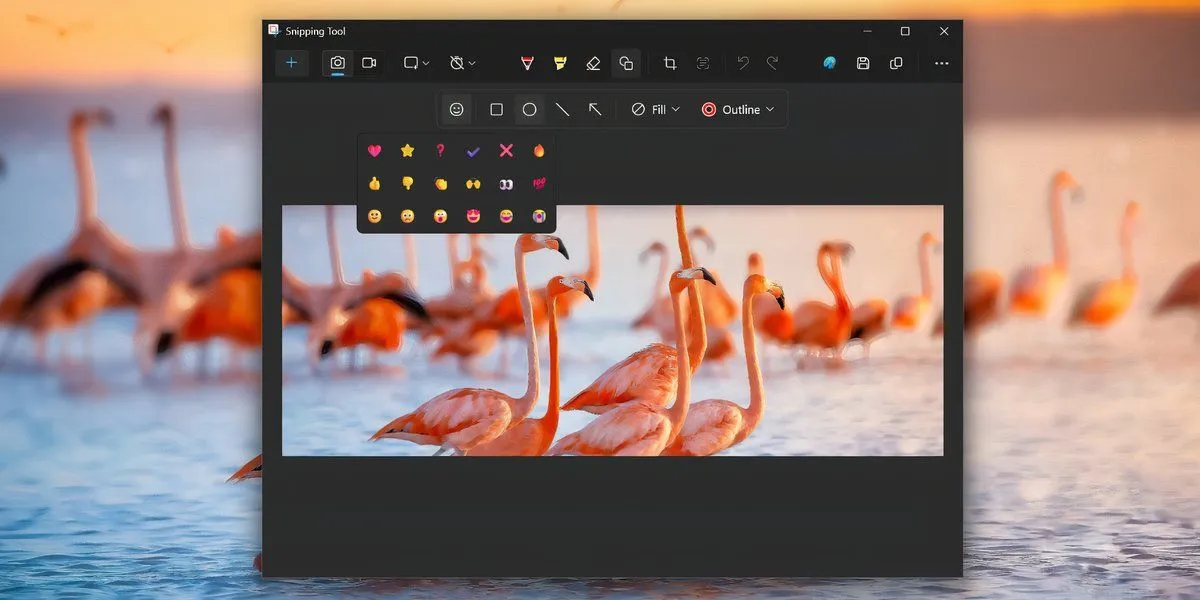 Menu chọn biểu tượng cảm xúc (emoji) trong mục "Shapes" của Snipping Tool, cho phép người dùng chú thích ảnh chụp màn hình.
Menu chọn biểu tượng cảm xúc (emoji) trong mục "Shapes" của Snipping Tool, cho phép người dùng chú thích ảnh chụp màn hình.
Để sử dụng tính năng này, bạn chỉ cần nhấp chuột phải vào bất kỳ hình ảnh nào trong File Explorer, chọn Open with (Mở bằng) > Snipping Tool, sau đó tìm và chọn emoji hoặc hình dạng bạn muốn thêm từ menu thả xuống.
Nhận Diện và Sao Chép Văn Bản Từ Hình Ảnh (OCR)
Nhiều ứng dụng của Microsoft, bao gồm cả Snipping Tool và Phone Link, giờ đây đã được trang bị khả năng nhận diện ký tự quang học (OCR). Điều này có nghĩa là bạn có thể sao chép văn bản từ hình ảnh trực tiếp trong Snipping Tool mà không cần cài đặt các công cụ bên thứ ba như PowerToys hay sử dụng các dịch vụ OCR trực tuyến.
Sau khi chụp ảnh màn hình, bạn chỉ cần nhấp vào công cụ Text Actions (Thao tác văn bản) để Snipping Tool tự động nhận diện tất cả các phần tử văn bản trong ảnh. Tính năng này đặc biệt hữu ích khi bạn cần quét thông tin liên hệ từ ảnh hoặc trích xuất nhanh các đoạn văn bản quan trọng.
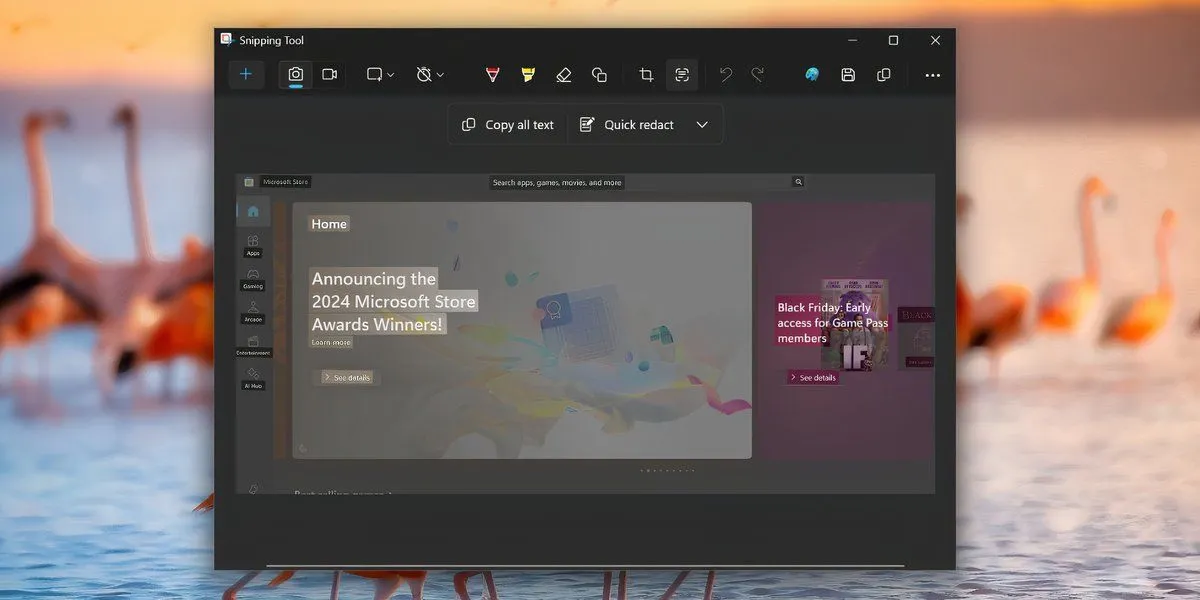 Văn bản được tô sáng trên hình ảnh, minh họa tính năng "Text Actions" của Snipping Tool để nhận diện và sao chép chữ.
Văn bản được tô sáng trên hình ảnh, minh họa tính năng "Text Actions" của Snipping Tool để nhận diện và sao chép chữ.
Bạn có thể chọn toàn bộ văn bản hoặc chỉ tô sáng và sao chép một phần cụ thể. Ngoài ra, Snipping Tool còn cung cấp tùy chọn ẩn số điện thoại và địa chỉ email khỏi ảnh chụp màn hình, tăng cường quyền riêng tư. Thậm chí, một số phiên bản thử nghiệm còn cho phép sao chép toàn bộ bảng biểu trong một lần, dù còn một vài hạn chế nhỏ nhưng đây là một bổ sung đáng giá khi tính năng này được tích hợp sẵn trong Windows.
Quét Mã QR Trực Tiếp
Việc quét mã QR từ một hình ảnh trên máy tính bằng điện thoại là điều dễ dàng, nhưng thực hiện nó trực tiếp trong Windows lại là một thách thức. Mặc dù bạn có thể sử dụng ứng dụng Camera để quét mã QR bằng webcam, nhưng đây là một cách làm khá bất tiện và không hoạt động với các hình ảnh lưu trữ trên PC.
Snipping Tool giải quyết vấn đề này bằng cách sử dụng khả năng OCR của nó để quét và nhận diện văn bản từ mã QR. Sau khi quét, bạn có thể dễ dàng sao chép văn bản hoặc thậm chí truy cập trực tiếp vào URL được mã QR đó liên kết. Điều này loại bỏ hoàn toàn nhu cầu phải quét mã QR bằng điện thoại rồi sau đó gửi lại cho PC, tiết kiệm đáng kể thời gian và công sức của bạn.
Tìm Kiếm Hình Ảnh Trực Quan
Mặc dù không phải là tính năng được sử dụng thường xuyên, nhưng khả năng tìm kiếm hình ảnh trực quan (Visual Search) trong Snipping Tool lại cực kỳ hữu ích khi bạn chụp ảnh một danh mục sản phẩm hoặc một cảnh từ video. Để sử dụng tính năng này, sau khi chụp màn hình bằng Snipping Tool, bạn chỉ cần nhấp vào biểu tượng ba chấm ở góc trên cùng bên phải, sau đó chọn Visual Search with Bing (Tìm kiếm trực quan với Bing).
Thao tác này sẽ mở một cửa sổ trình duyệt mới với kết quả tìm kiếm hình ảnh trên Bing. Mặc dù kết quả không phải lúc nào cũng chính xác tuyệt đối, việc có chức năng này được tích hợp trực tiếp vào Snipping Tool là một tiện ích đáng giá, giúp người dùng khám phá thông tin liên quan đến hình ảnh một cách nhanh chóng.
Snipping Tool đã không còn là một công cụ chụp ảnh màn hình đơn thuần. Những nâng cấp đáng kể này đã biến nó thành một “siêu anh hùng” thực sự trong hệ sinh thái Windows 11, giúp giảm sự phụ thuộc vào các công cụ web hoặc phần mềm bên thứ ba. Hãy tận dụng tối đa các tính năng này để nâng cao trải nghiệm làm việc và giải trí trên máy tính của bạn!
Bạn đã thử các tính năng mới này của Snipping Tool chưa? Hãy chia sẻ ý kiến và kinh nghiệm của bạn trong phần bình luận bên dưới nhé!